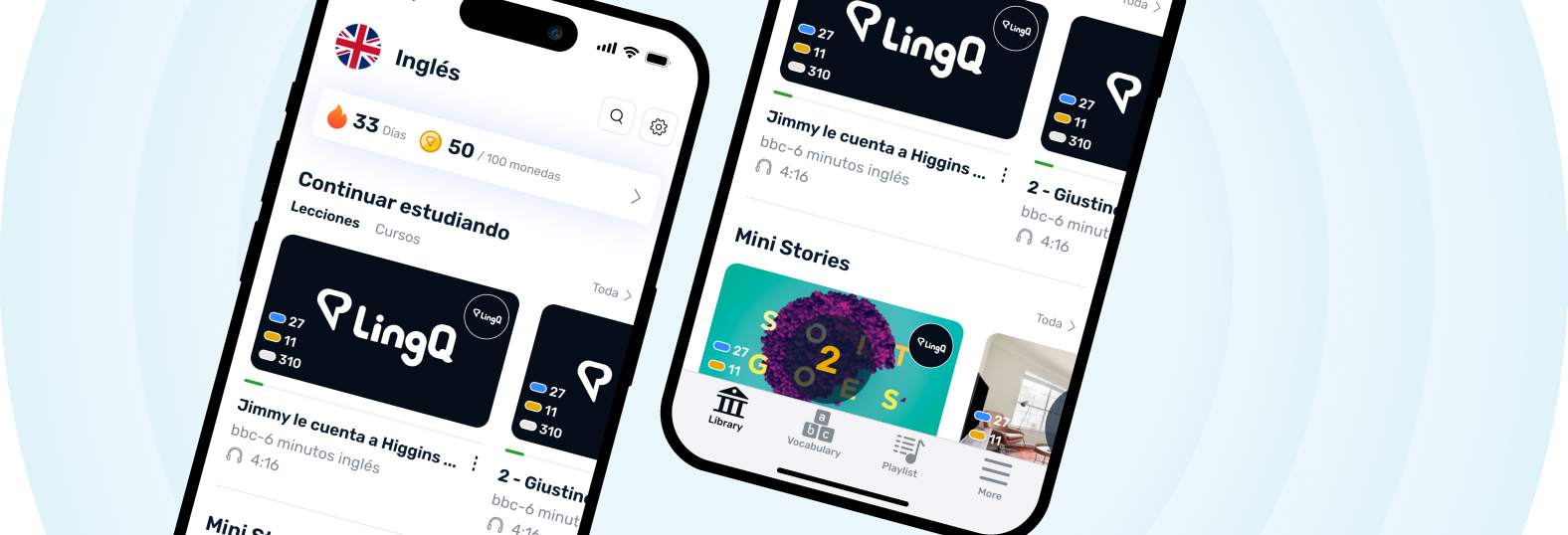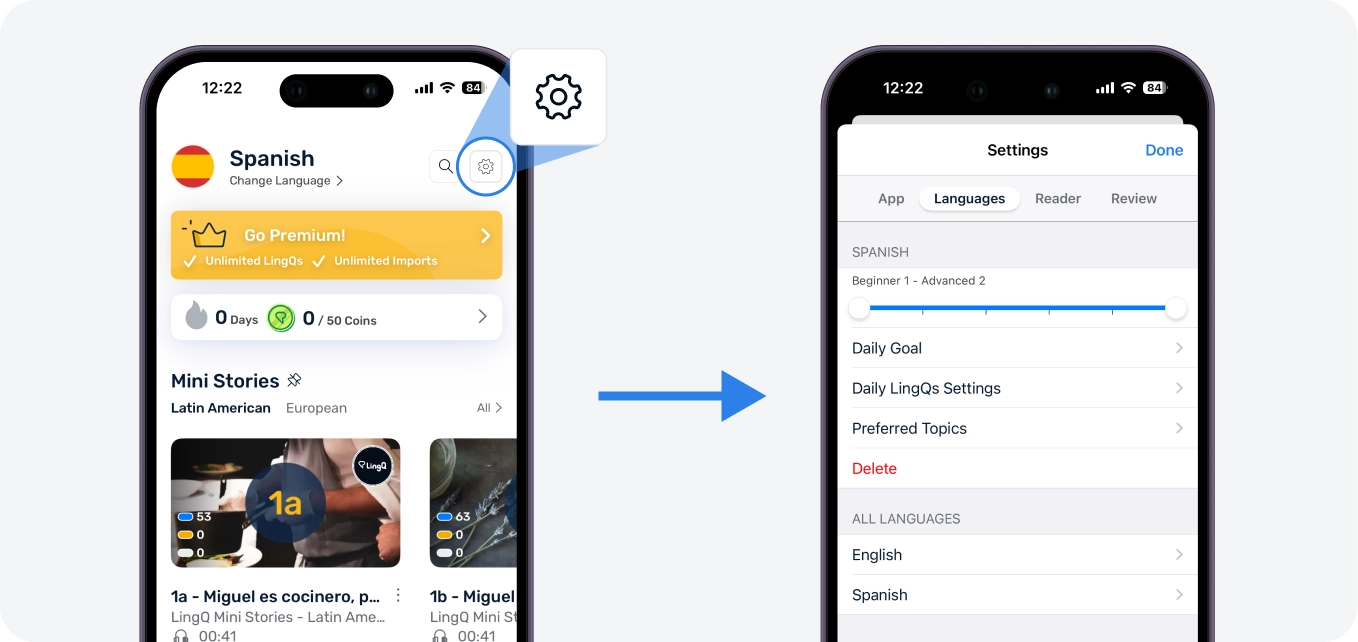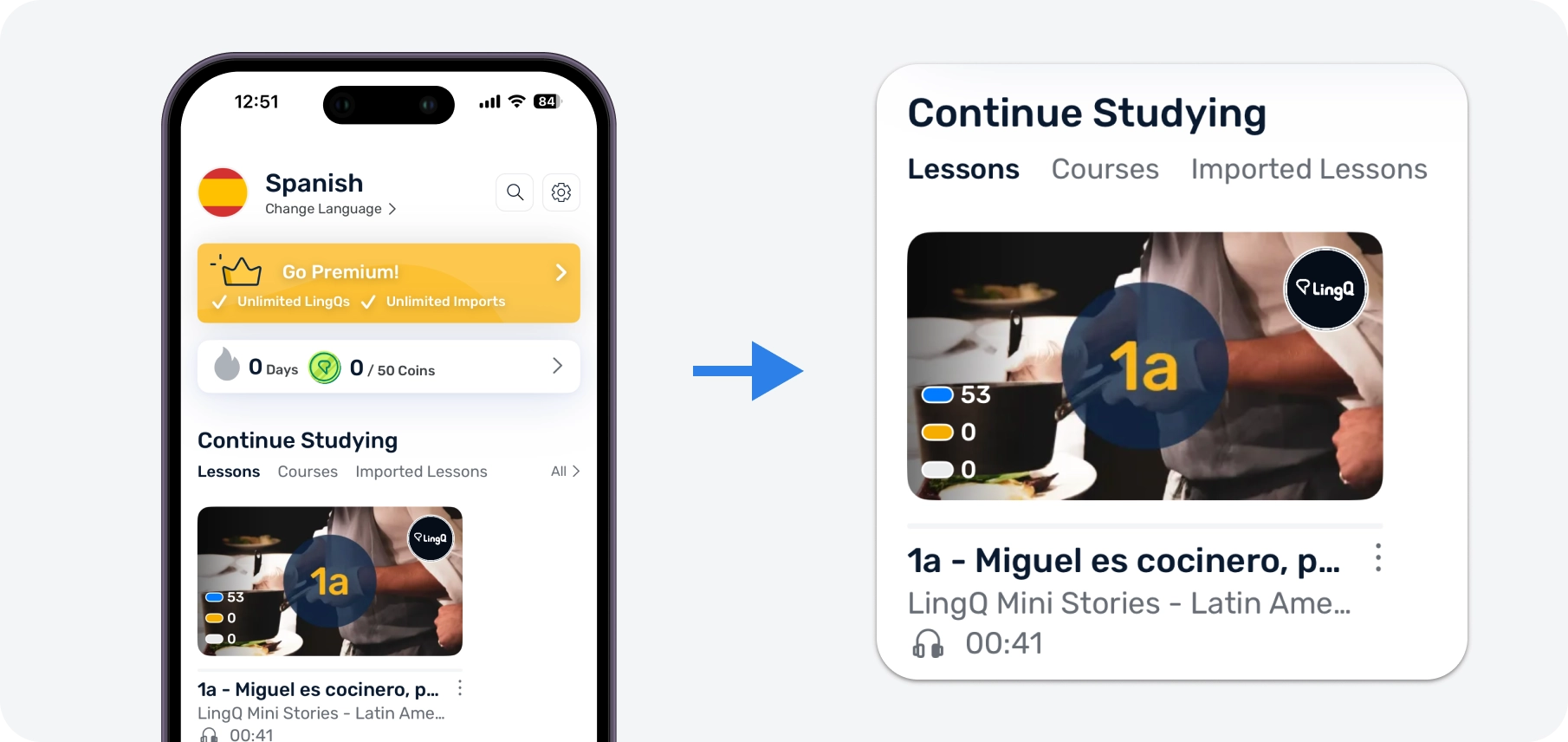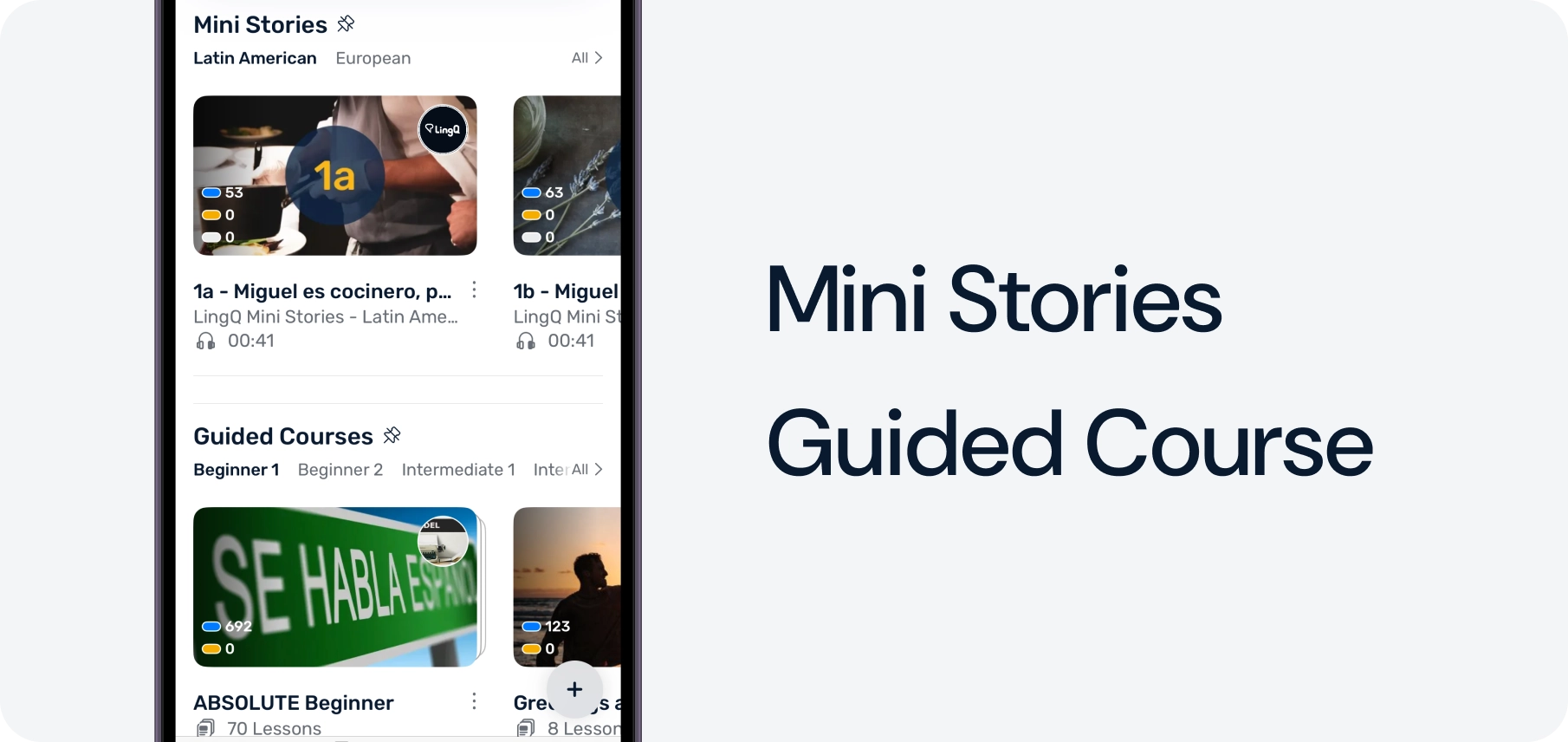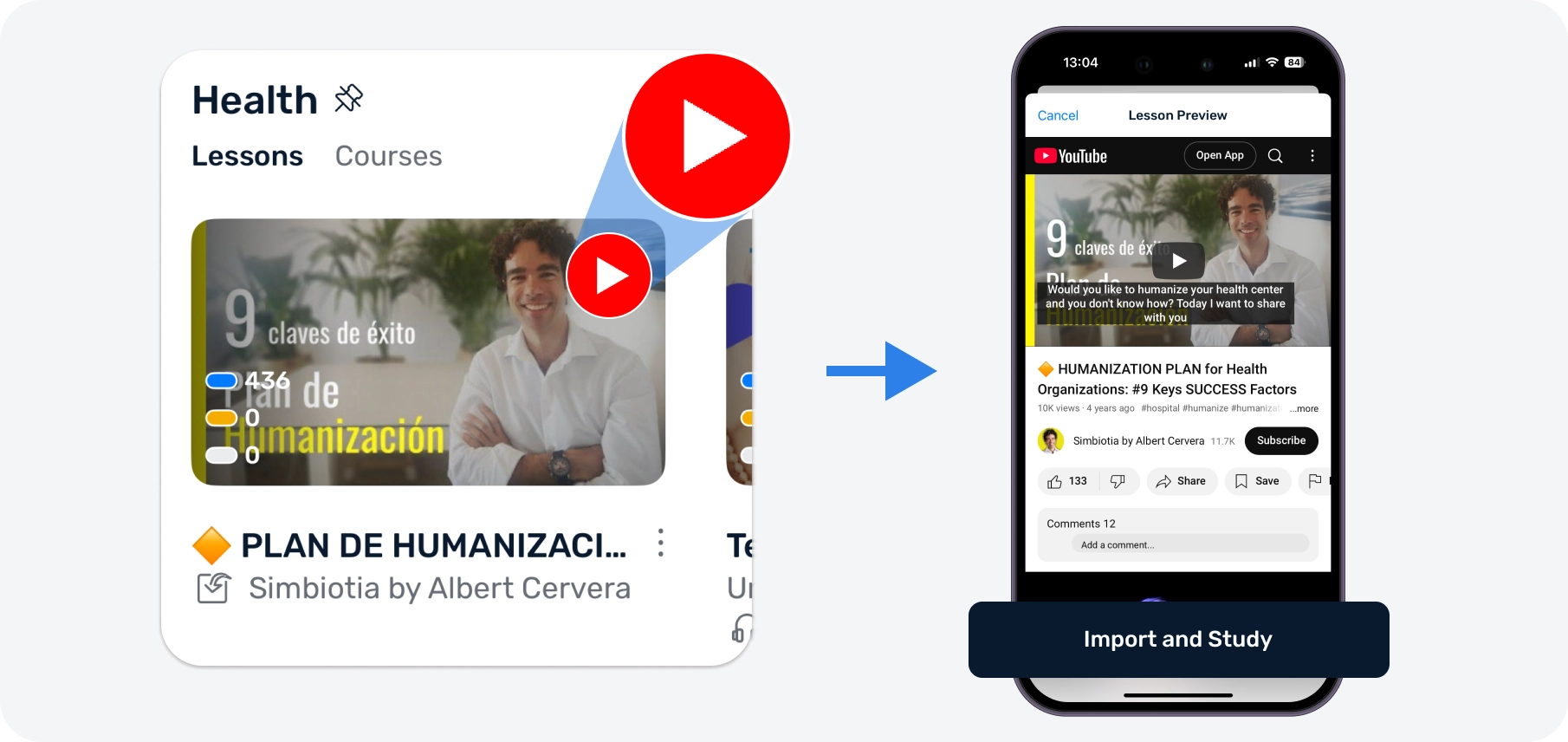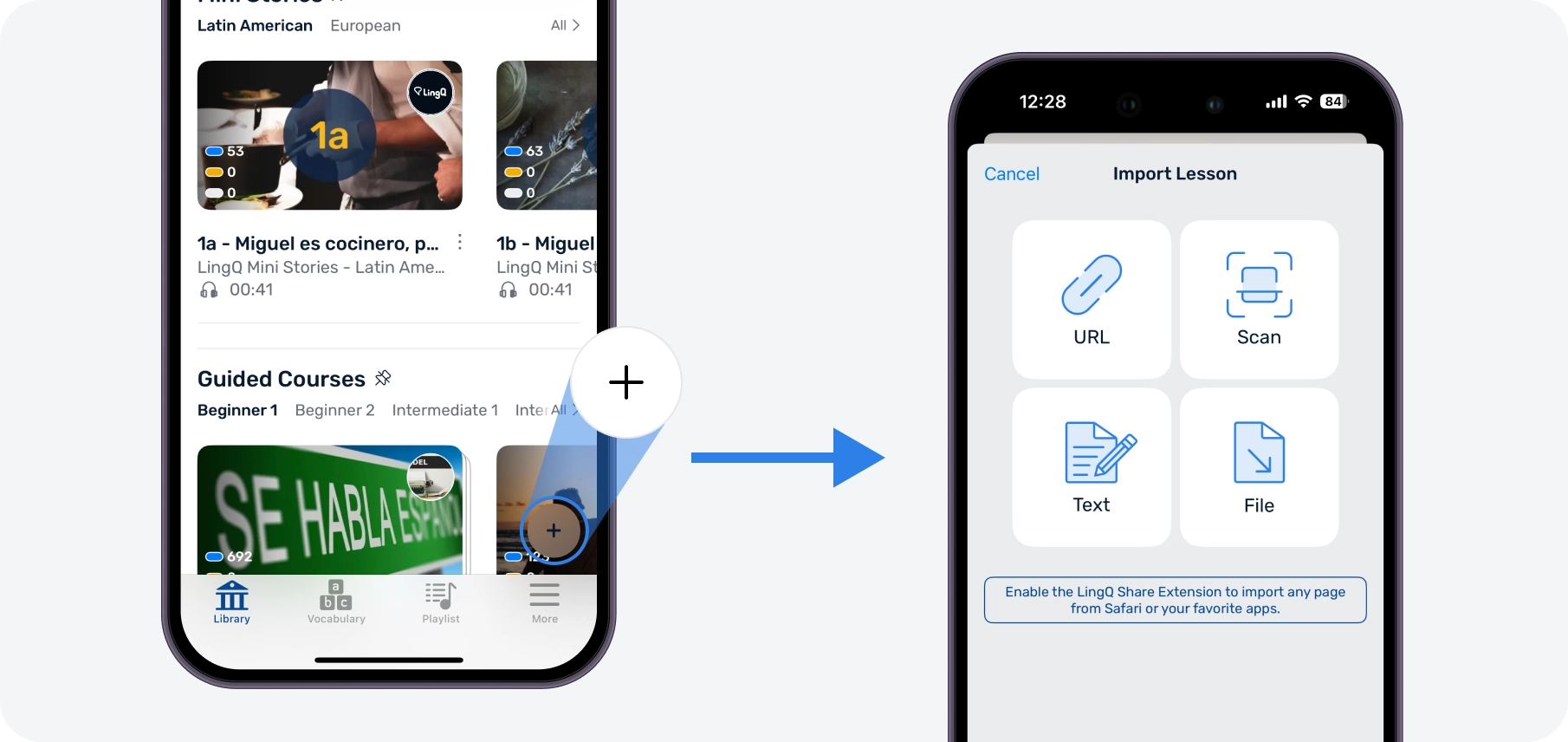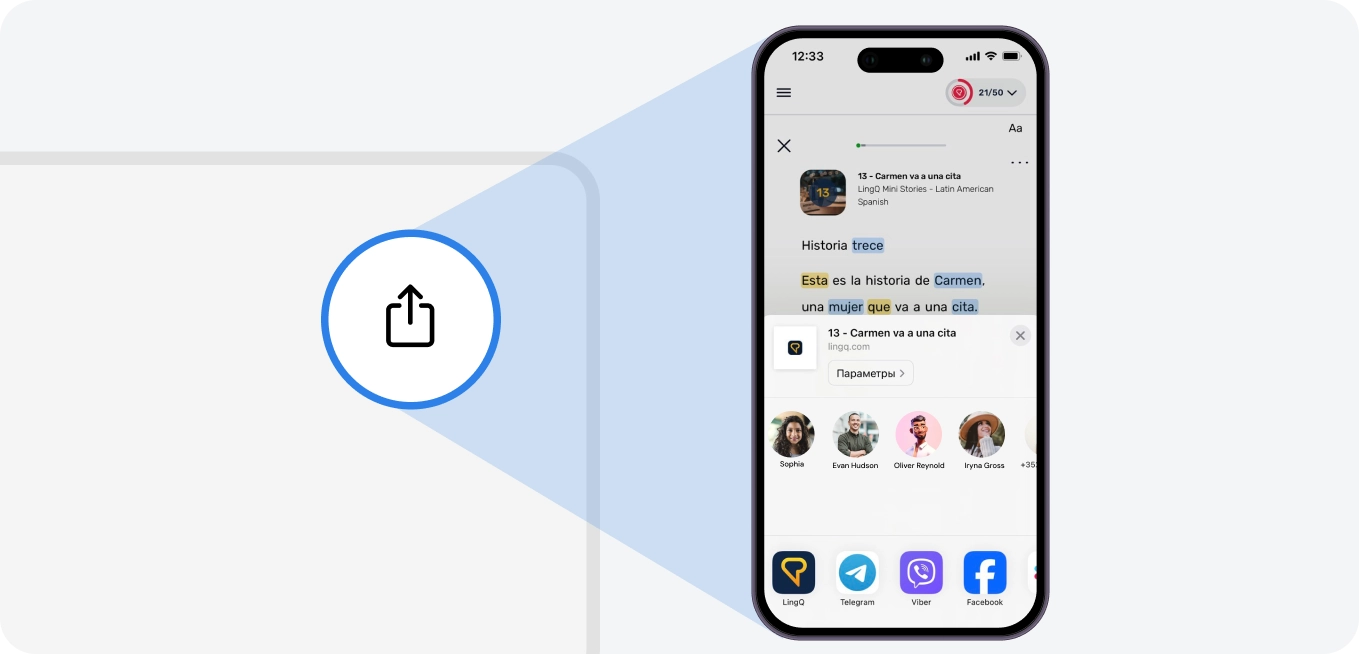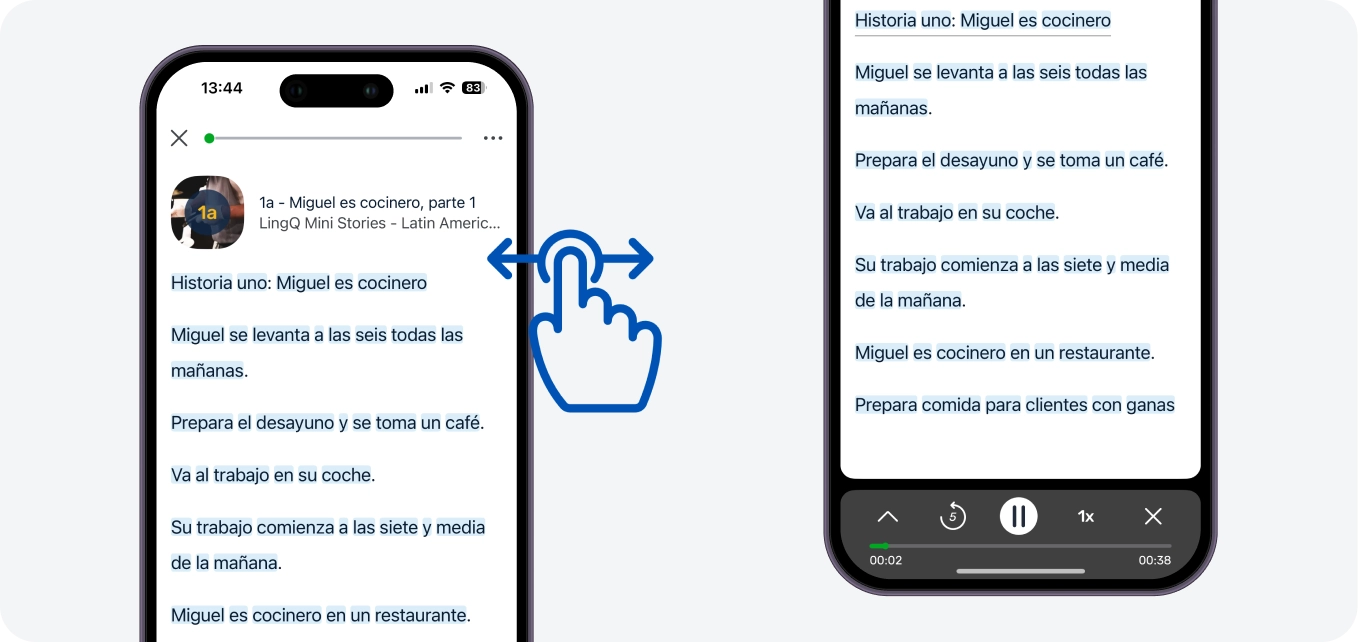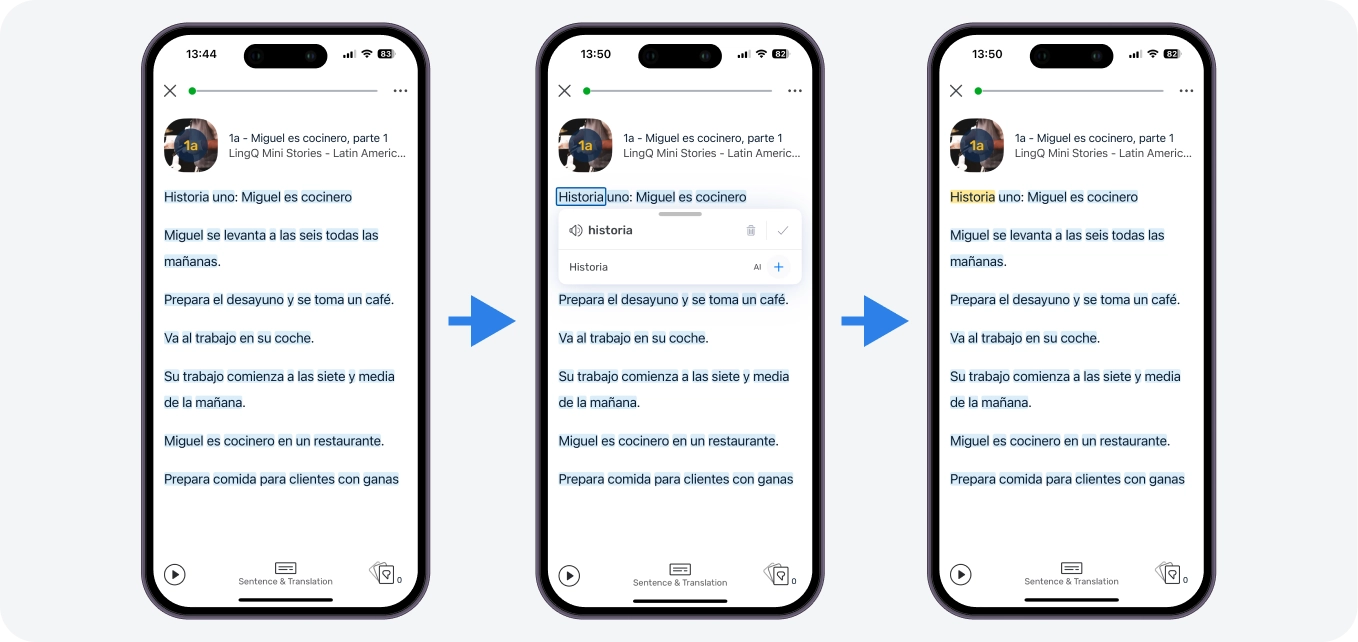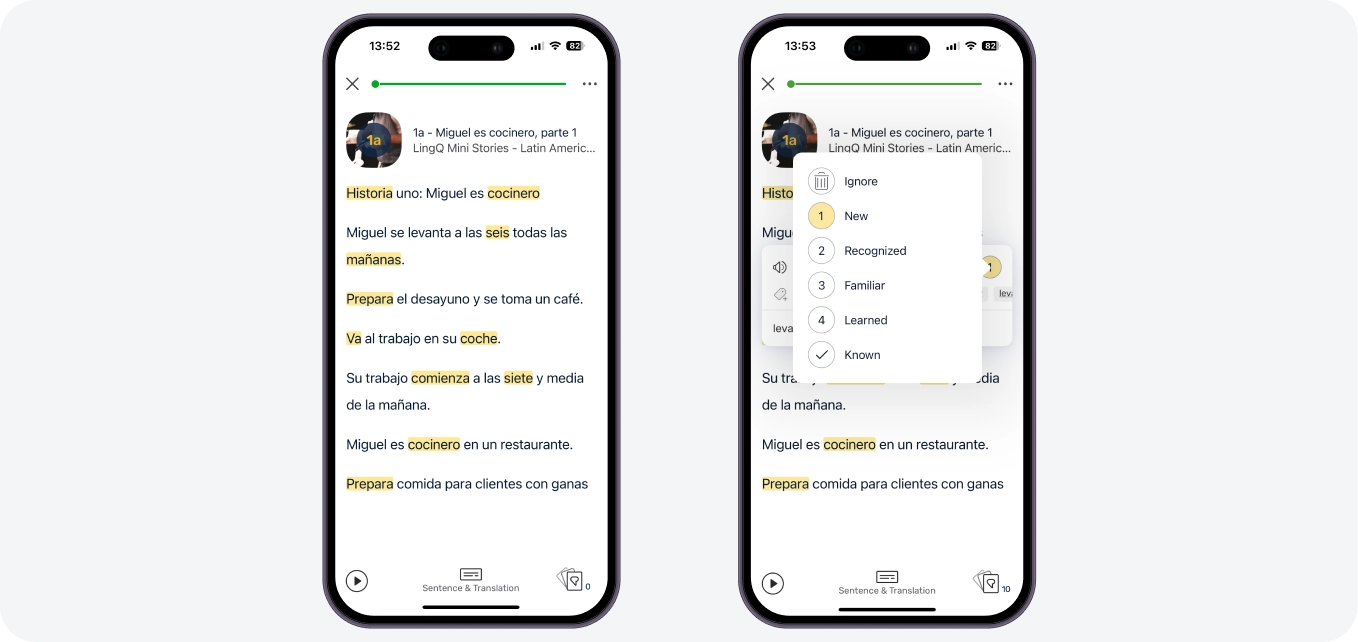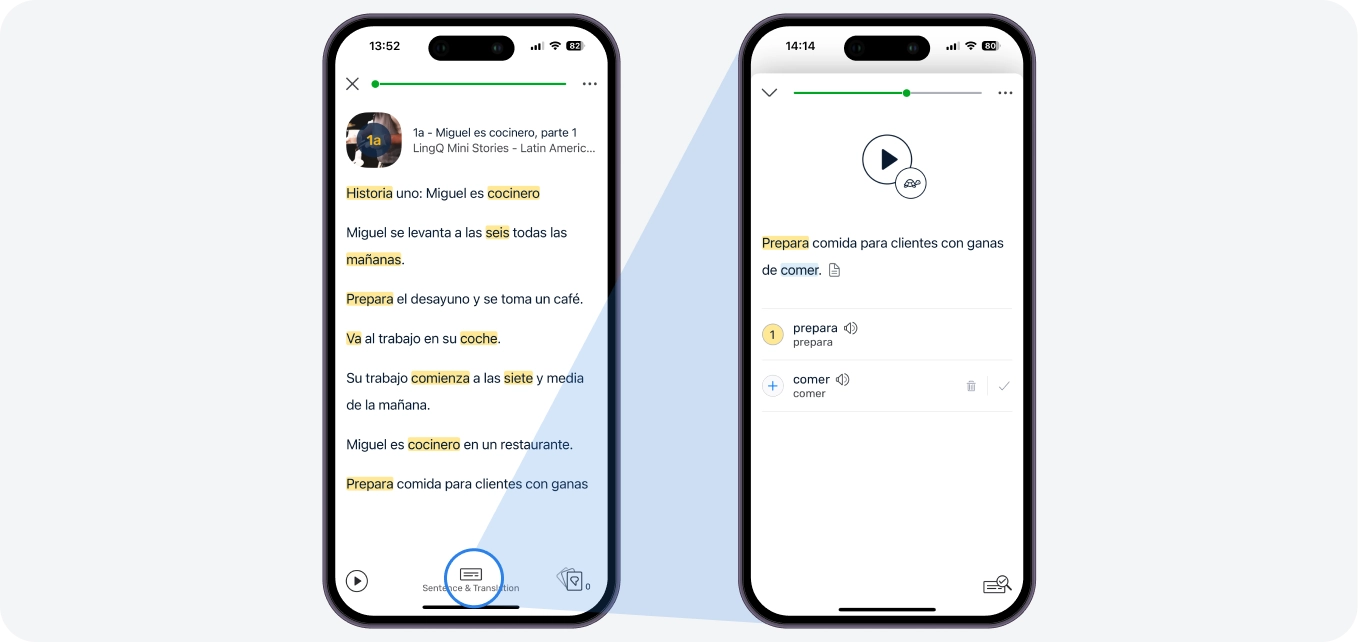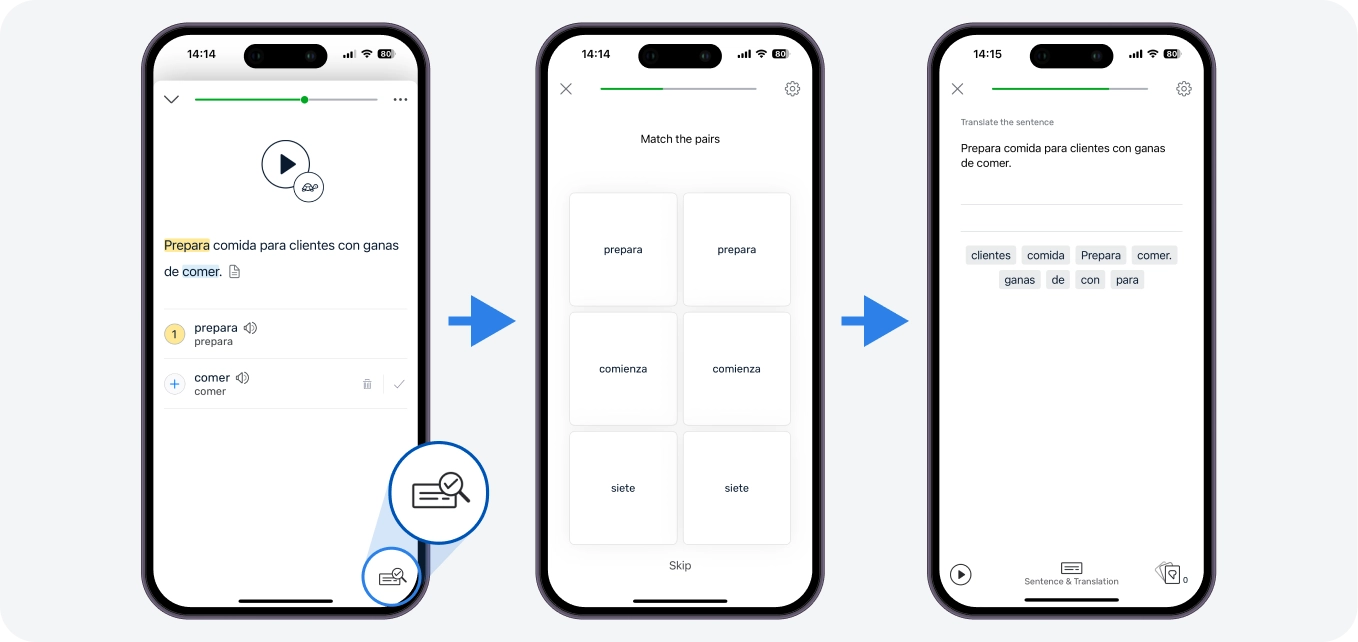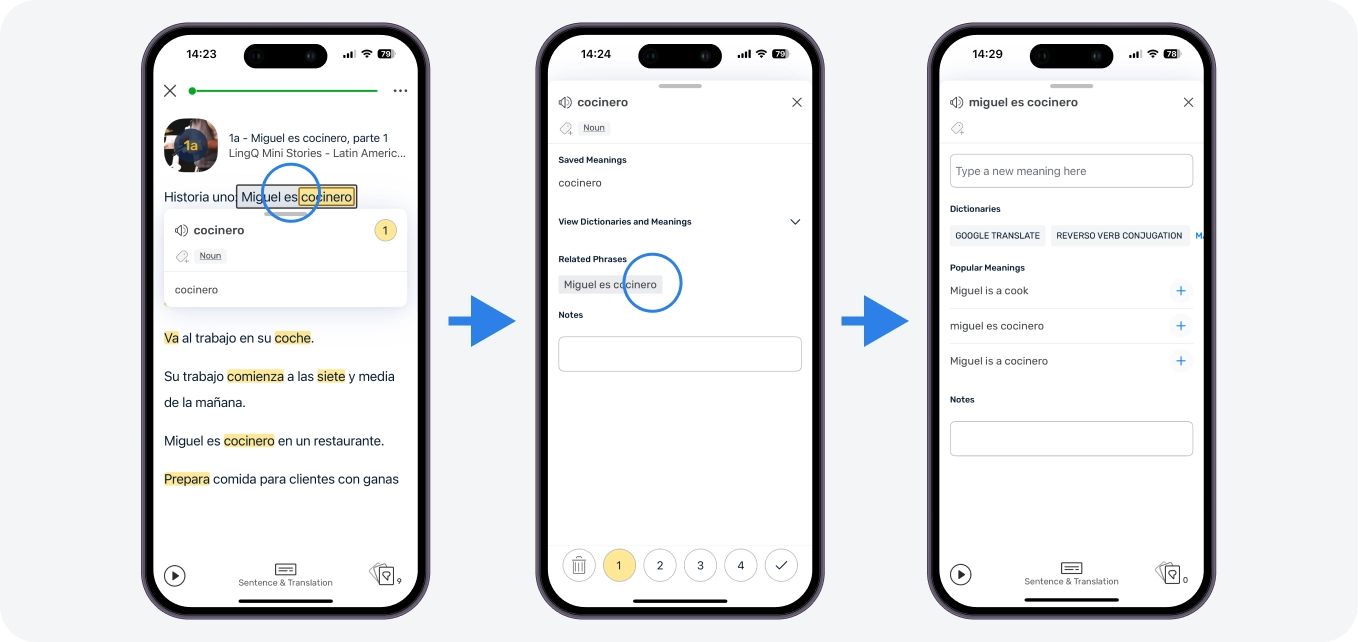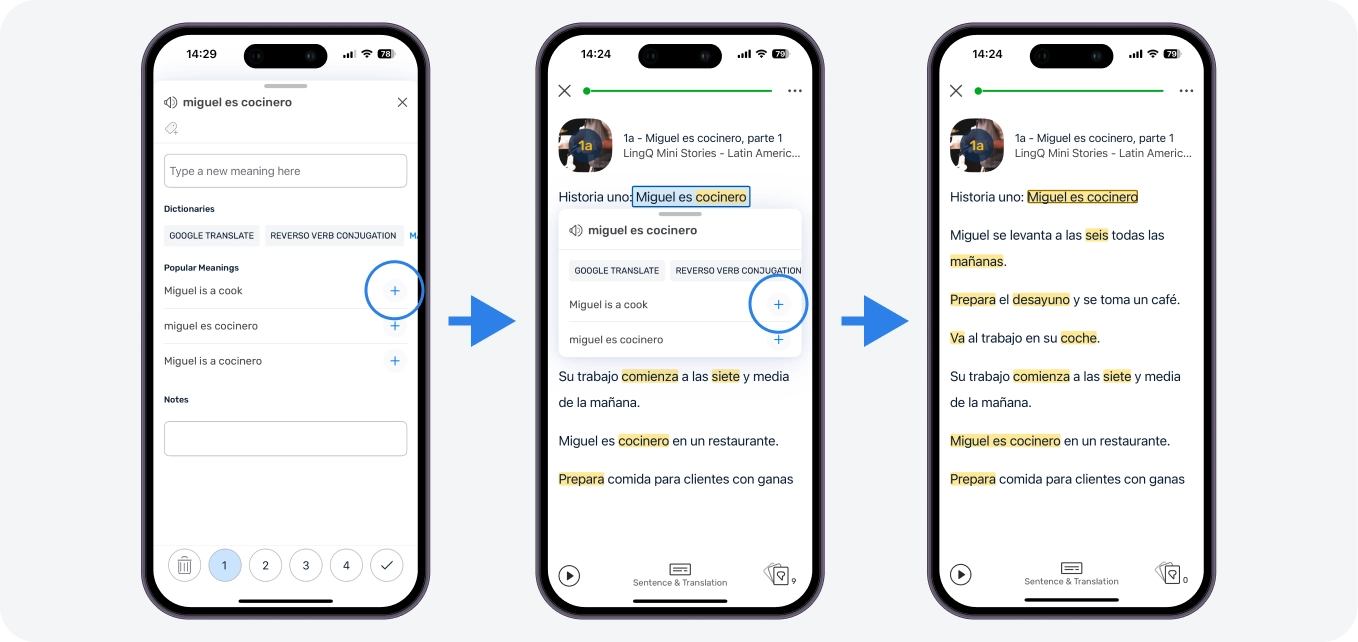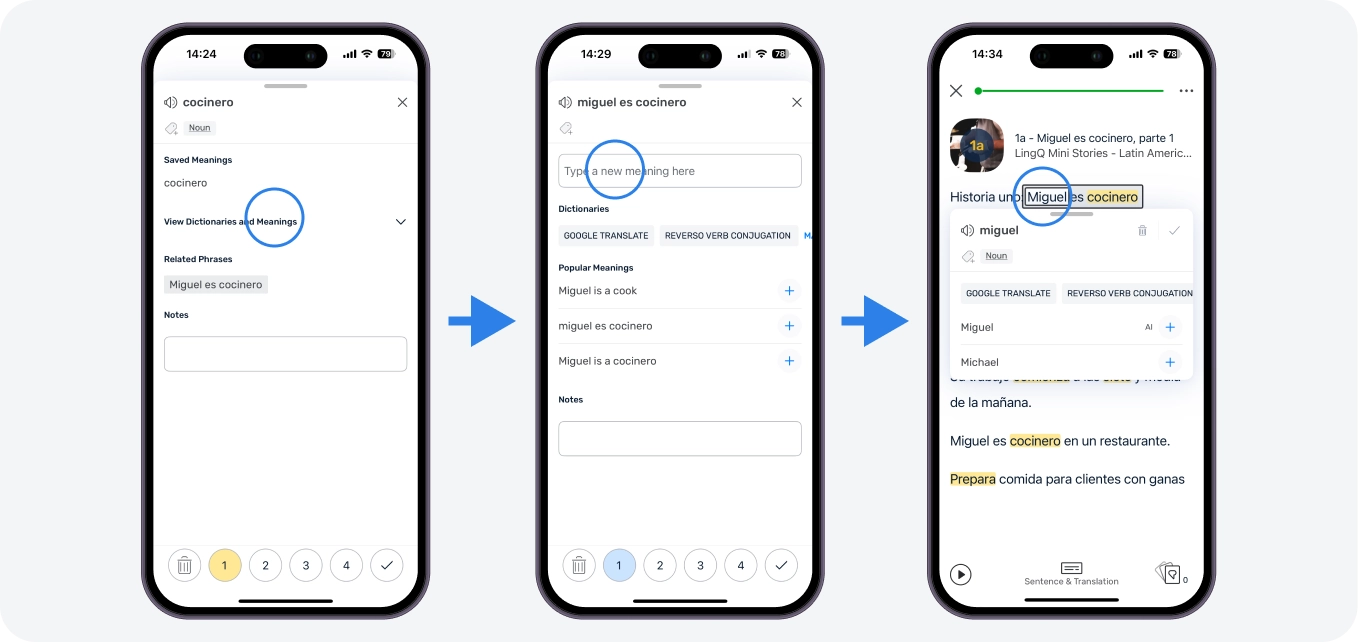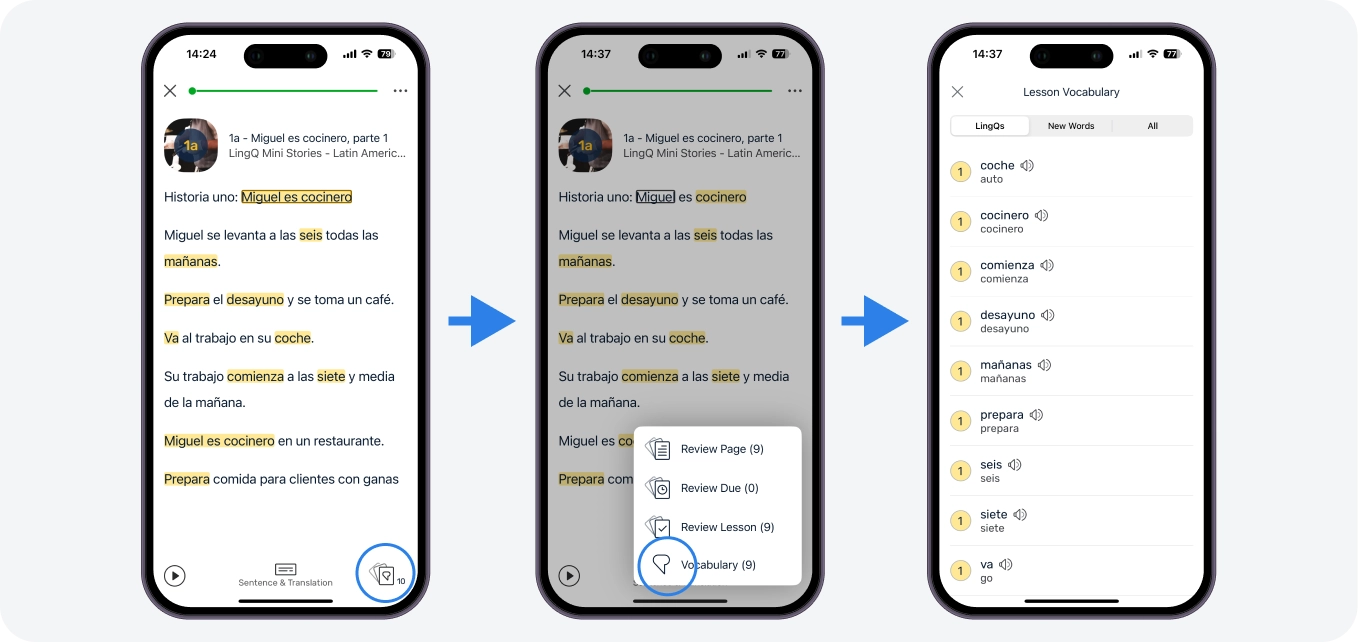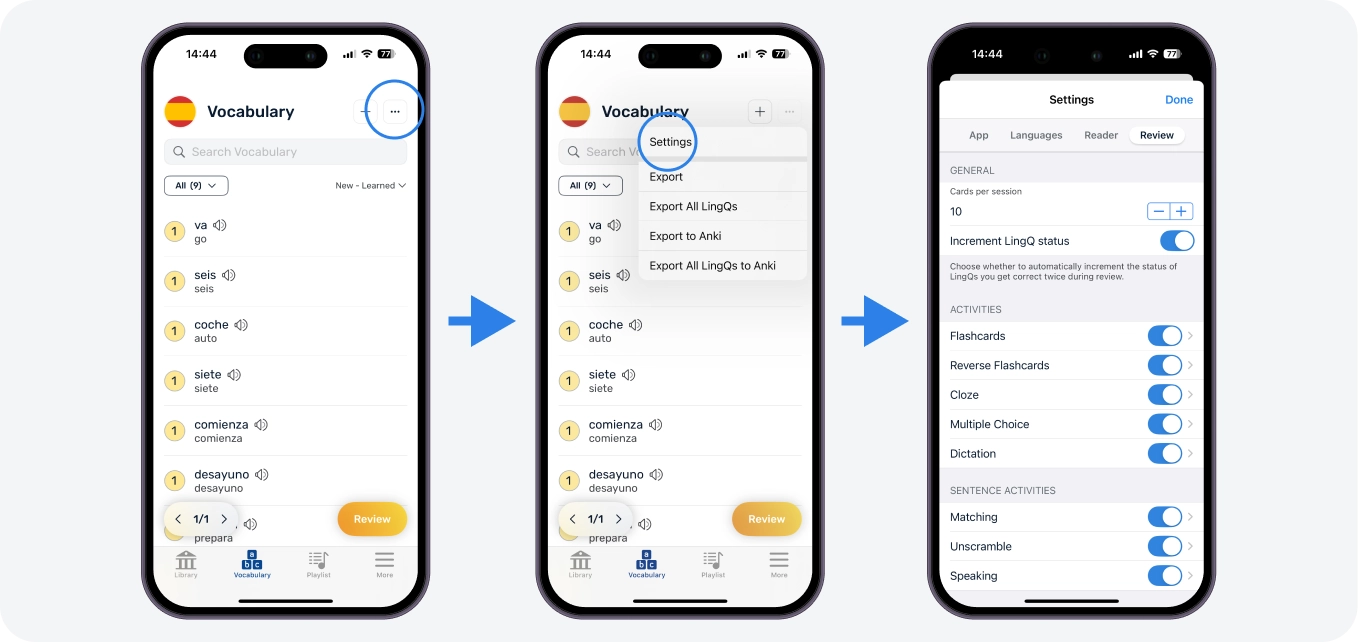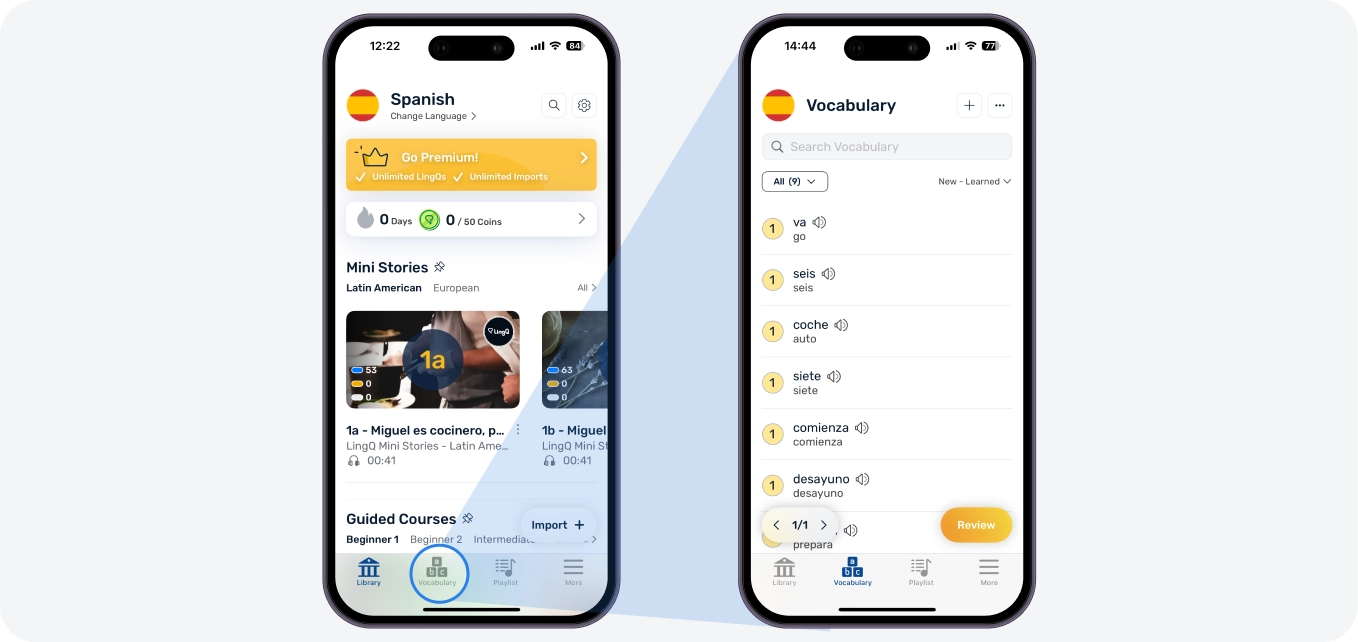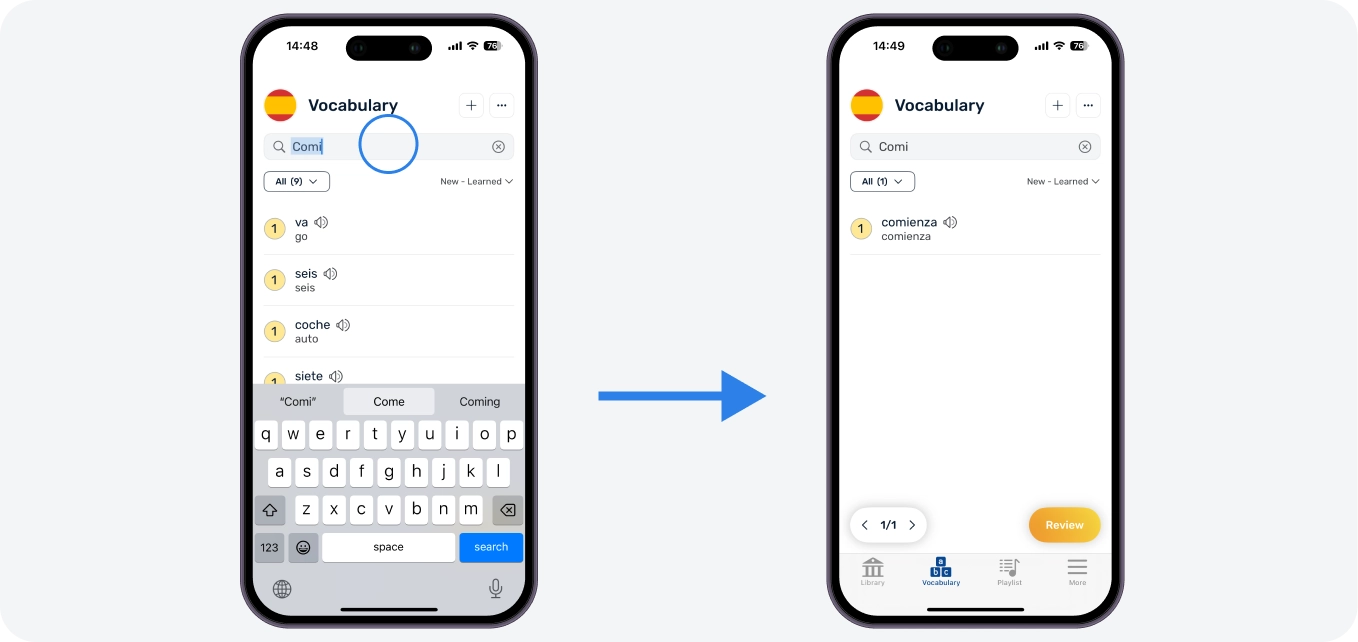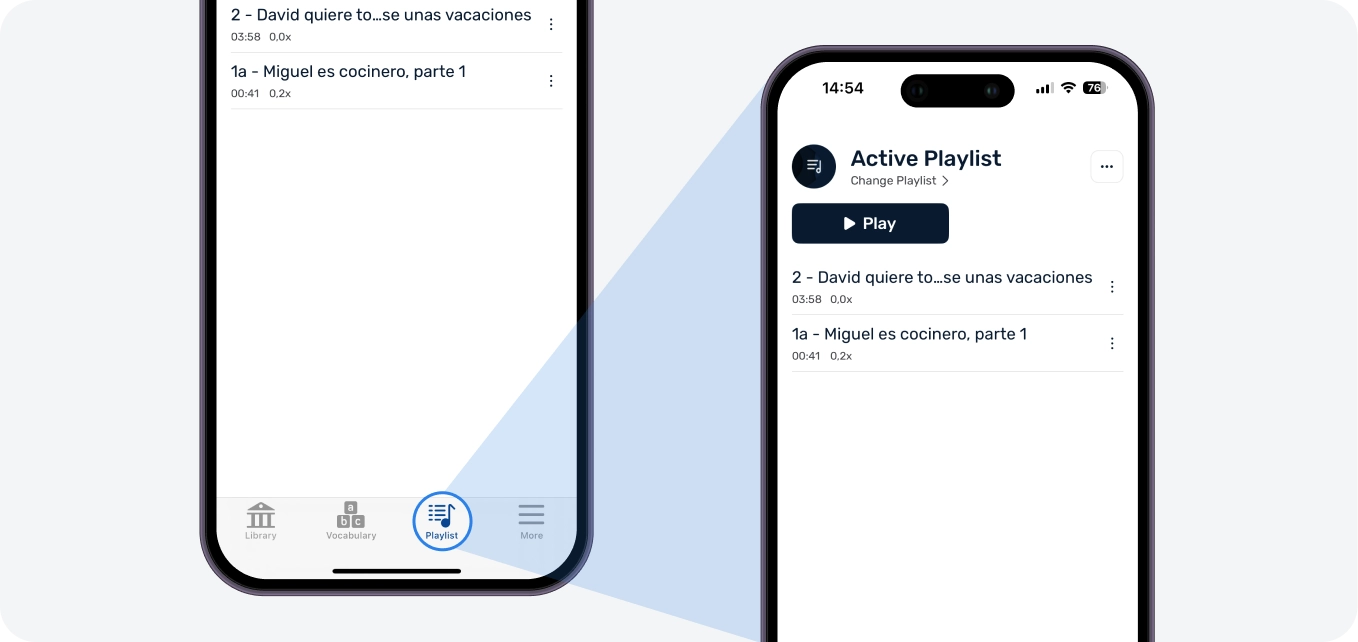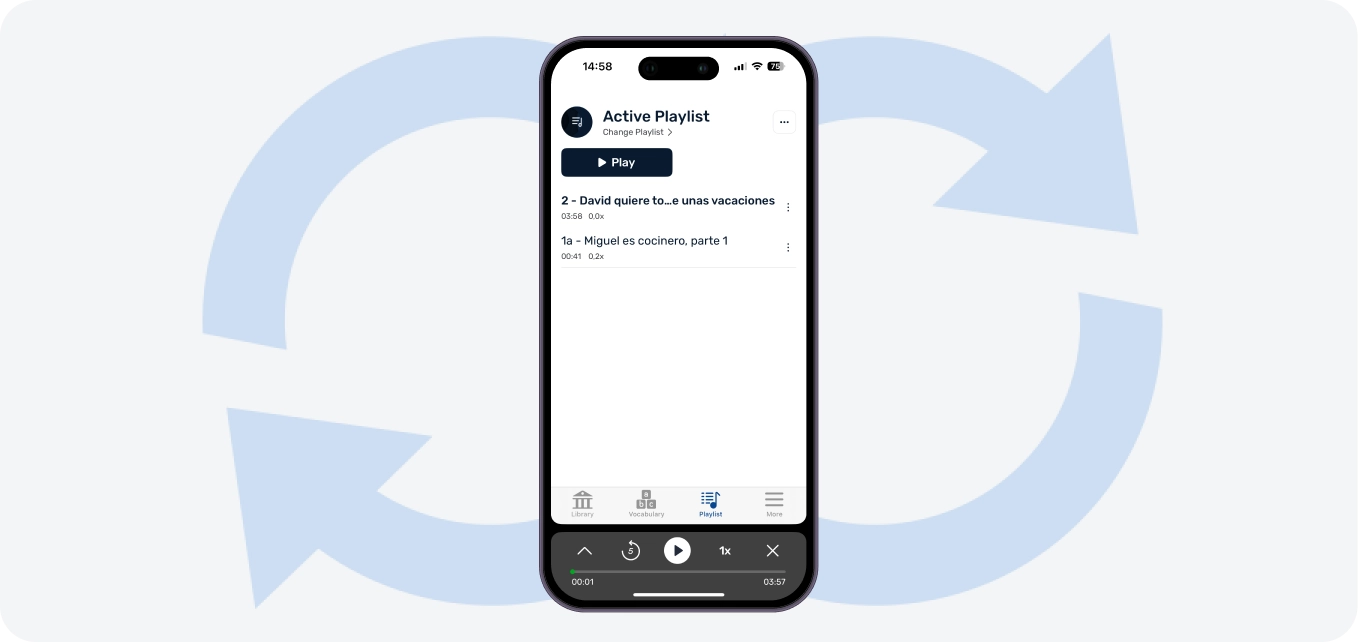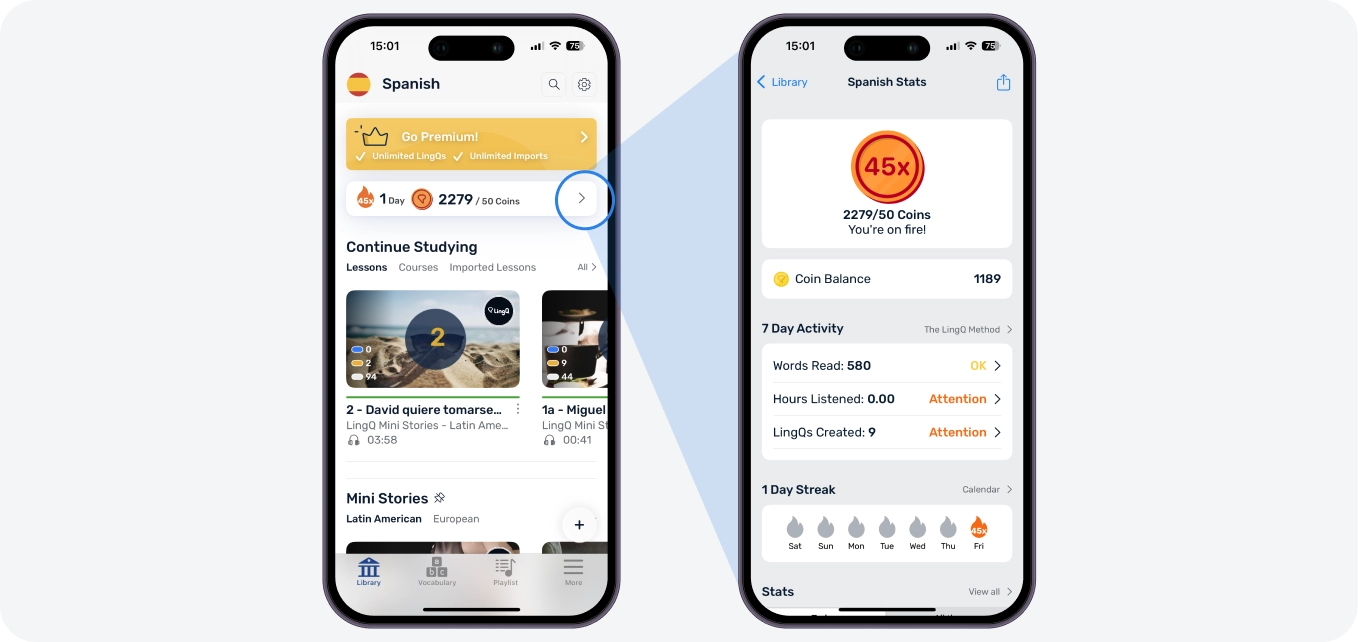文库
在资料库中,你可以看到各种课程。请确保在设置<语言中正确设置了你的水平,然后滚动查找你喜欢的课程。
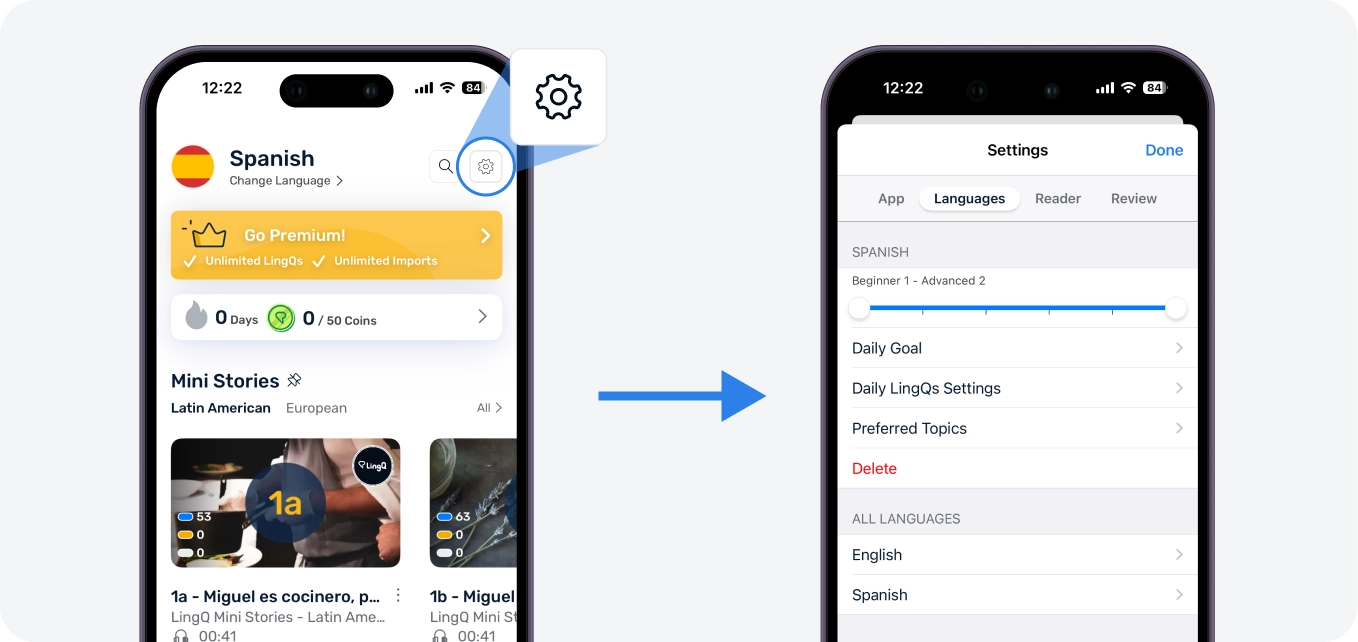
一旦你开始了一门课程,它会被添加到继续学习中。
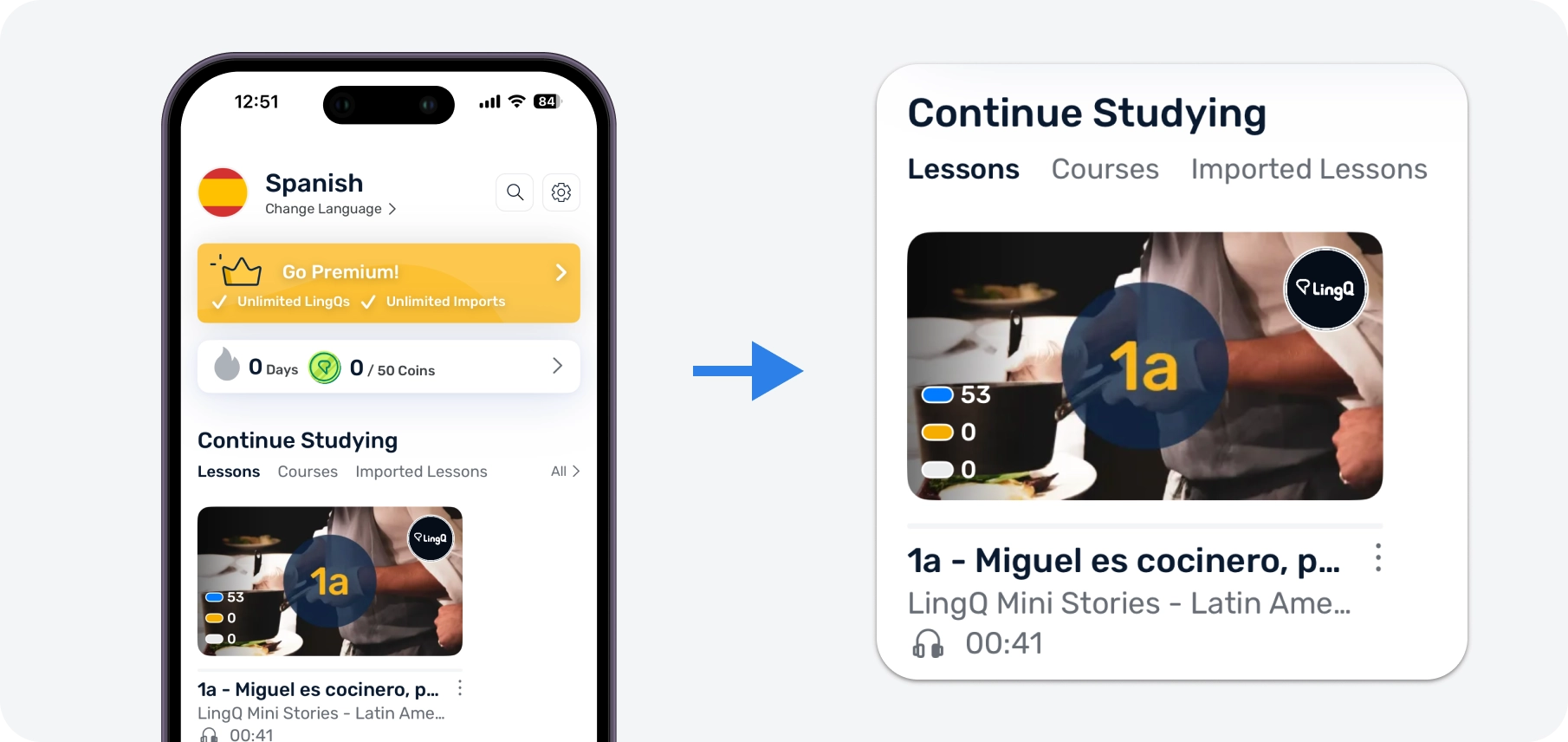
不确定从哪里开始,可以尝试引导课程架或迷你故事。否则,只需尝试打开课程直到你找到喜欢的内容。没有设定的顺序,你可以完全掌控自己的学习。
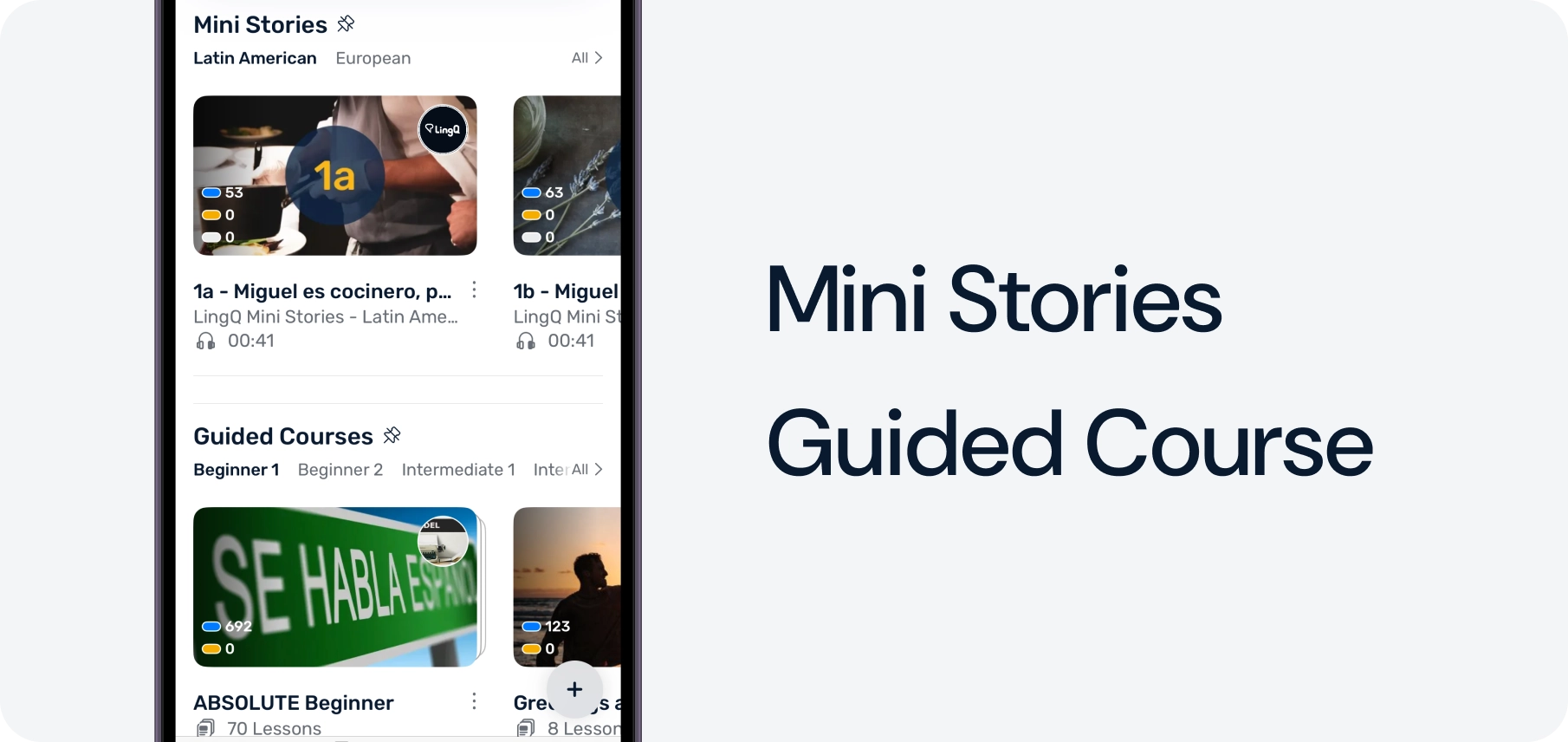
你会看到一些课程链接到你可以从外部网站上导入的内容,比如新闻网站或 YouTube。当这些网站打开时,点击导入以创建一个课程。

你还可以导入和学习任何你喜欢的内容。点击 + 按钮并选择你的导入方式:网址、文本、文件或扫描。

你还可以安装 LingQ 导入扩展,以便在浏览网页时,可以快速从 Safari 分享菜单中导入页面到 LingQ。要进行设置,请点击默认分享选项旁边的更多选项,并将 LingQ 添加到分享菜单。

阅读器
阅读器是你学习课程的地方。使用底部的播放器播放音频。向右滑动以进入课程的下一页,向左滑动以返回。

When you first open a lesson all new words are blue. This means you have never seen them before on LingQ. You should tap on all blue words you don't understand. When you do, you will see some popular translations to choose from or you can check a dictionary to create your own translation. Once you choose a translation those words become yellow "LingQs". These are now going to show as yellow in all future lessons and you can review them using the Review Activities.

当你翻页时,所有你留为蓝色的单词会被视为已知并变为白色。你只会剩下白色和黄色的单词。当你复习这节课并学习以后的课程时,你将会在多个上下文中看到你的 LingQ,逐渐以这种方式学会它们。当你学会它们时,提高它们的状态直到它们成为已知单词。

如果你不小心划掉了一堆蓝色单词,不用担心。你可以随时点击未知的单词使其变蓝并在阅读时将其 LingQ。随着时间的推移,你会看到你的已知单词数量不断上升!
句子视图
在 Reader 中,深入研究以专注于单个句子。获取句子翻译、句子音频以及该句子的词汇表。

尝试句子复习活动,包括配对、重组句子和句子听写。在该模式下逐句滑动学习完整课程,或者关闭句子以返回全页视图。

短语
在为单词创建 LingQs 时,你会注意到有时一些单词组周围会出现灰色高亮。这告诉你这个单词有相关短语。再次点击该单词以查看相关短语列表。

点击一个对你有意义的短语,查看其翻译。为该短语创建一个 LingQ,就像创建其他 LingQ 一样,只不过它现在显示为橙色。

或者,通过简单地点击和拖动选择短语来创建最多8个单词长度的短语LingQs。不确定您当前选择的单词是否是短语的一部分?长按相邻的一个或多个单词,扩展为短语并检查其含义。

词汇
你可以在 Reader 或词汇部分复习你的词汇。在 Reader 上,只需点击复习按钮,即可看到你为课程创建的 LingQ 数量并选择你的复习选项。

在活动设置中调整会话中的术语数量以及信息和活动类型。在一次会话中正确回答两次单词,它们的状态会自动上升。否则,您可以随时手动管理单词状态。

要查看所有 LingQs,请转到底部导航中的词汇标签。在所有 LingQs、短语 LingQs 和待 SRS 复习的术语之间切换。我们的 SRS 算法会告诉你何时术语准备就绪进行复习。

搜索特定术语、筛选并调整状态。点击按钮以复习所选的 LingQs 列表。

关键事项:放松!不要因为要复习所有 LingQs 而感到压力。创造大量的 LingQs。你不需要复习所有的。重要的术语会在你在未来的课程中再次看到时自然地复习。
播放列表
在底部导航的Playlists标签中,您可以组织课程以保持井然有序。所有已完成的课程将自动添加到“活动播放列表”。创建任何您喜欢的额外播放列表。播放一个播放列表,所有带有音频的课程将按顺序播放。

您可以随机播放并连续播放您的曲目。所有音频都会自动下载,聆听时间将自动跟踪。播放列表会同步,并可以跨设备管理。

提示:要快速访问您的播放列表,请轻按并按住应用图标以查看3D触控选项或安装主屏幕小部件。
统计
在Library屏幕上,您可以看到您的统计横幅。点击它查看更多详细统计信息。通过每天达到硬币目标来保持您的streak。您可以在设置中调整streak目标。

您是否在应用程序之外进行练习?手动添加任何外部阅读、写作、聆听和Speaking,以保持您活动和进度的准确画面。
插件
在Library屏幕上,您可以看到您的统计横幅。点击它查看更多详细统计信息。通过每天达到硬币目标来保持您的streak。您可以在设置中调整streak目标。

您是否在应用程序之外进行练习?手动添加任何外部阅读、写作、聆听和Speaking,以保持您活动和进度的准确画面。